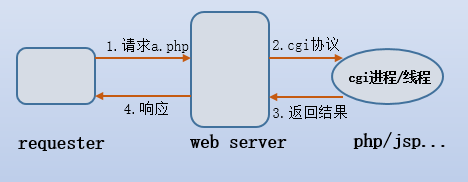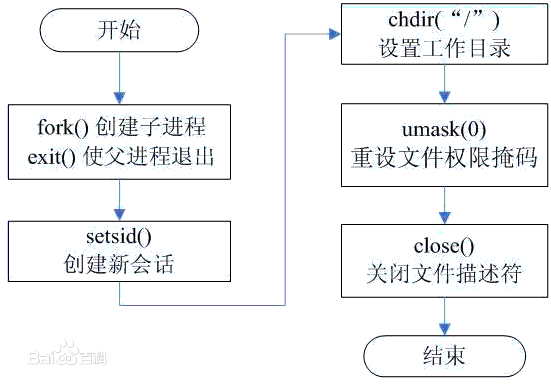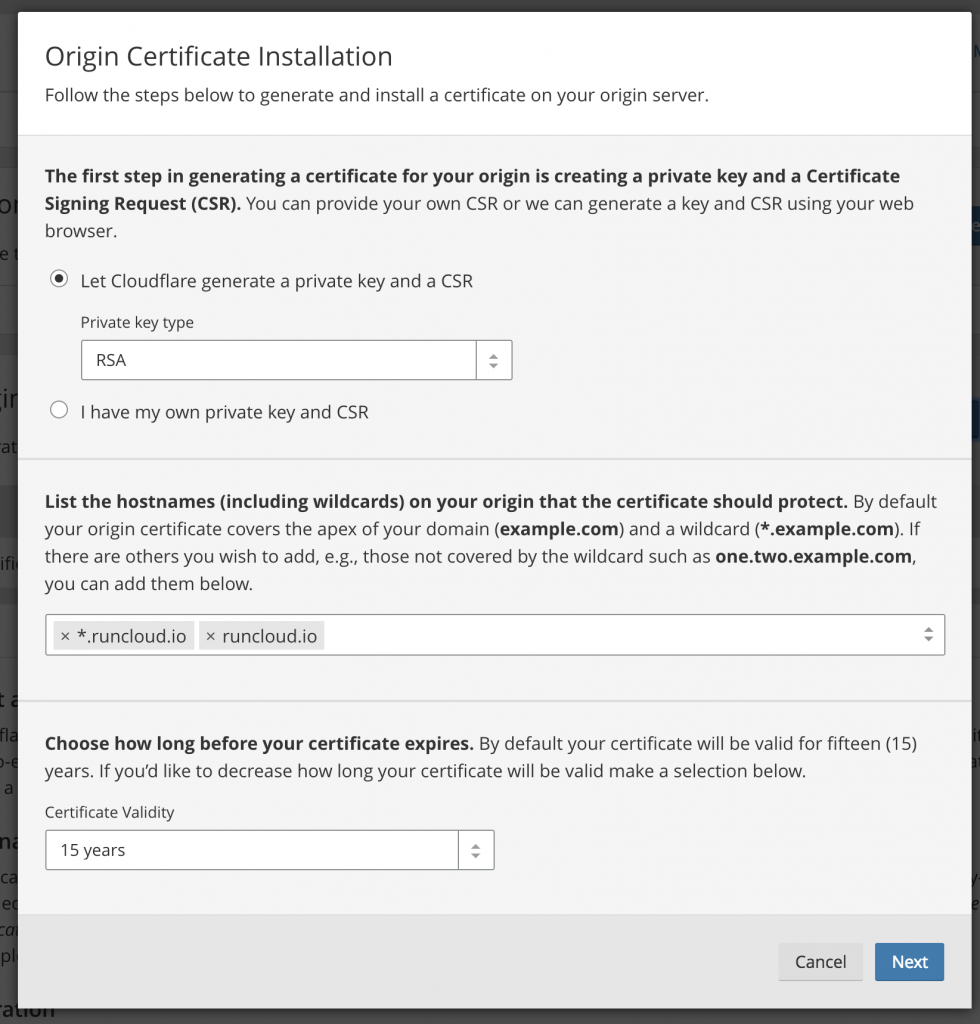在apache 称雄的时代,经常会看到cgi,但是随着nginx 的出现以及时代的进步, cgi 的程序越来越少了.
最近有需求安装smokeping,因此cgi 又被拿了出来
CGI是common gateway interface的缩写,大家都译作通用网关接口,但很不幸,我们无法见名知意。
我们知道,web服务器所处理的内容都是静态的,要想处理动态内容,需要依赖于web应用程序,如php、jsp、python、perl等。但是web server如何将动态的请求传递给这些应用程序?它所依赖的就是cgi协议。没错,是协议,也就是web server和web应用程序交流时的规范。换句话说,通过cgi协议,再结合已搭建好的web应用程序,就可以让web server也能”处理”动态请求(或者说,当用户访问某个特定资源时,可以触发执行某个web应用程序来实现特定功能),你肯定知道处理两字为什么要加上双引号。CGI可以是任何的可执行程序,可以是Shell脚本,二进制应用,或者其他的脚本(Python脚本,Ruby脚本等)
简单的cgi工作方式如下:
有多种方式可以执行cgi程序,但对http的请求方法来说,只有get和post两种方法允许执行cgi脚本。实际上post方法的内部本质还是get方法,只不过在发送http请求时,get和post方法对url中的参数处理方式不一样而已。
任何一种语言都能编写CGI,只不过有些语言比较擅长,有些语言则非常繁琐,例如用bash shell开发,那么需要用echo等打印语句将执行结果放在巨多无比的html的标签中输出给客户端。常用于编写CGI的语言有perl、php、python等,java也一样能写,但java的servlet完全能实现CGI的功能,且更优化、更利于开发
总体上来说,CGI(common gateway interface) 就是所谓的短生存应用程序,Fast CGI 就是所谓的长生存应用程序. FastCGI 像是一个常驻 long-live 型的CGI, 它可以一直执行者,不会每次都要话费时间去fork一次
CGI 和 fastcgi 有自己输入和输出标准,比如HTTP头部, CGI环境变量,get和post等等
CGI, Fast-CGI 是protocols, CGI 慢点, Fast-CGI 要快很多
CGI程序能够用 Python, PERL, Shell, C or C++等语言来实现,尽管没有明确的规定,但是一般用C写的cgi,我们会用.cgi作为后缀,用perl 的用.pl作为后缀,其实我们都可以用.cgi作为后缀. Perl由于其跨操作系统、易于修改的特性成为了CGI的主流编写语言,以至于一般的“cgi程序”就是Perl程序
nginx + fastcgi: nginx只能处理静态文件,对于动态文件,一般用fastcgi 来作为“沟通”的协议. fastcgi 进程由fastcgi 进程管理器管理,而不是nginx,这样就需要一个fastcgi 管理器,这里可以使用spawn-fcgi 作为fastcgi 的进程管理器
nginx + cgi: nginx 不能直接执行外部可执行程序,因此nginx天生不支持cgi的, nginx 虽然不支持cgi,但是他“支持”fastCGI, 这样我们可以fastcgi 来wrap 一下cgi,这样变相的支持cgi,常见的fastcgi wrapper 有fcgiwrap
另外其实cgi 程序也可以被当成fastCGI,因此也可以用nginx + spawn-fcgi 来执行cgi
Spawn-FCGI是一个通用的FastCGI管理服务器,它是lighttpd中的一部份,很多人都用Lighttpd的Spawn-FCGI进行FastCGI模式下的管理工作,不过有不少缺点。而PHP-FPM的出现多少缓解了一些问题
fastcgi 是一个协议, php-fpm 实现了这个协议
通过webserver 来运行php, 一般有两种方式,一个是php-cgi, 另外一个php-fpm (php FastCGI Process Manager) (apache 的mod_php, 把php当作一个模块来执行,以及cli 和 isapi 不在考虑范围之内, php总共来说有5种执行模式)
php-fpm 比传统的CGI方式 (suPHP) 要快,
php-cgi是php自带的fastcgi进程管理器,php-cgi变更php.ini配置后需重启php-cgi才能让新的php-ini生效,不可以平滑重启。另外直接杀死php-cgi进程,php就不能运行了,但是php-fpm和 spawn-fcgi就没有此类问题
php-fpm 就是一个支持php 解析的 fastcgi进程管理器,只能适用于php,其余语言写的cgi,例如perl,python,C,都不能使用
mod_php 和 php-fpm 是运行php 的两种方式,mod_php 是running php as apache module
在segmentfault上看到了一个文章,写的很不错https://segmentfault.com/q/1010000000256516
你(PHP)去和爱斯基摩人(web服务器,如 Apache、Nginx)谈生意
你说中文(PHP代码),他说爱斯基摩语(C代码),互相听不懂,怎么办?那就都把各自说的话转换成英语(FastCGI 协议)吧。
怎么转换呢?你就要使用一个翻译机(PHP-FPM)
(当然对方也有一个翻译机,那个是他自带的)
我们这个翻译机是最新型的,老式的那个(PHP-CGI)被淘汰了。不过它(PHP-FPM)只有年轻人(Linux系统)会用,老头子们(Windows系统)不会摆弄它,只好继续用老式的那个。